Rotation des graphiques autour d’un point central différent (Microsoft Word)
Vous savez déjà que dans Word 2002 et 2003, vous pouvez utiliser la poignée de rotation pour faire pivoter un objet de dessin. (Voir Figure 1.) Tout ce que vous avez à faire est de sélectionner l’objet en cliquant une fois dessus, et la poignée de rotation verte apparaît en haut de l’objet. Si vous cliquez sur la poignée de rotation et que vous la faites glisser vers la gauche ou la droite, l’objet de dessin tourne autour de son centre.
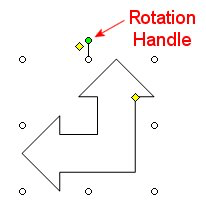
Figure 1. Une poignée de rotation.
Notez, cependant, qu’il existe des poignées supplémentaires autour de l’objet de dessin. Ceux-ci sont normalement utilisés pour le dimensionnement. Si vous maintenez la touche Ctrl enfoncée pendant que vous cliquez et faites glisser la poignée de rotation, l’objet ne tourne plus autour de son point central. Au lieu de cela, l’objet pivote autour du point central en bas de l’objet, comme indiqué par la poignée centrale inférieure. Le résultat est que Word propose deux façons de faire pivoter l’objet, selon que vous avez enfoncé la touche Ctrl ou non.
WordTips est votre source pour une formation Microsoft Word rentable.
(Microsoft Word est le logiciel de traitement de texte le plus populaire au monde.) Cette astuce (337) s’applique à Microsoft Word 2002 et 2003.